win7按不出来输入法怎么办?win7按不出来输入法的修复方法
雨林木风windows7系统自带有输入法,操作时发现按不出来输入法,怎么回事?这是系统的问题的问题吗?其实系统本身是没问题的,一般问题出在系统设置方面。找到故障原因后,我们一起看看修复方法。
具体方法如下:
1、展开桌面左下角的开始菜单,打开【控制面板】;
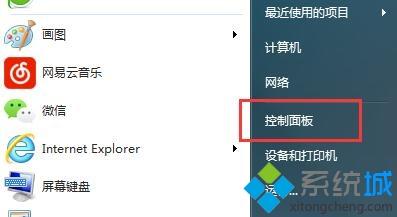
2、更换控制面板当前查看方式为【小图标】 ;
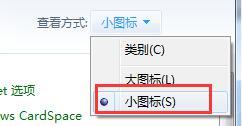
3、在所有控制项列表中,选择【区域和语言】选项打开;
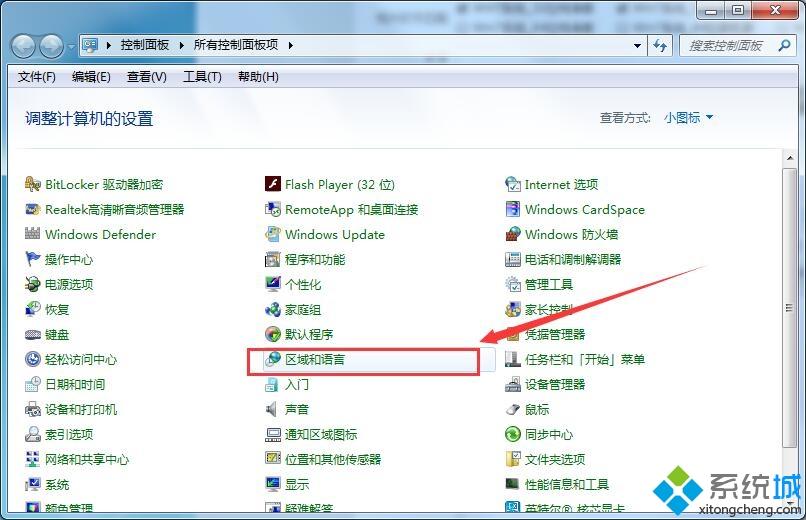
4、切换新窗口至【键盘和语言】分页,并点击“更改键盘”按钮进入;
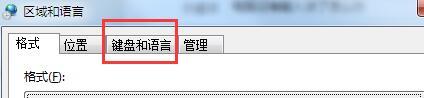
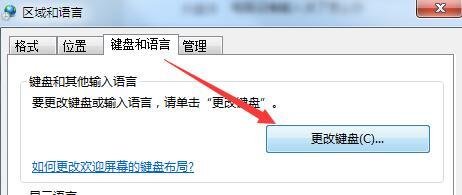
5、切换至【语言栏】分页,并选择语言栏状态为“停靠于任务栏”,点击确定即可 ;
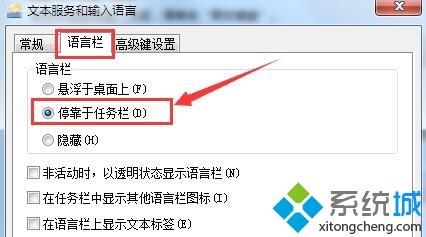
6、回到桌面上,即可看到输入法重新显示了。
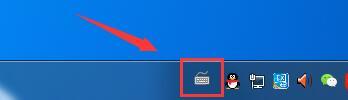
综上所述,便是win7电脑按不出来输入法的解决方案了,希望小编整理的文章能够帮到各位!
我告诉你msdn版权声明:以上内容作者已申请原创保护,未经允许不得转载,侵权必究!授权事宜、对本内容有异议或投诉,敬请联系网站管理员,我们将尽快回复您,谢谢合作!










